النتائج 1 إلى 1 من 1
الموضوع: اسرار الويندوز
- 23-06-2014, 12:27 PM #1
 اسرار الويندوز
إيقاف خاصية التشغيل الأتوماتيكي
اسرار الويندوز
إيقاف خاصية التشغيل الأتوماتيكي
لإيقاف خاصية التشغيل الإتوماتيكي للويندز 98 ما عليك إلآ وضع العبارة التالية في ملف
Config sys أو Msdos sys
وهذا السطر هو :
[options]
BootGUI=0
-----------------------
2- تجنب شاشة الويندز 98 أثناء التشغيل
لتجنب الشاشة الخاصة بالويندز تستطيع الغاءها نهائيا بواسطة التغيير التالي بدلا من ضغط مفتاح ESC خروج وأضف السطر التالي قم بتحرير ملف msdos sys
---------------------------------
[OPTION] قد يكون هذا السطر موجودا من قبل فلا تقم بتكراره
LOGO=0
-------------------------------------
وبذلك ستتجنب الشاشة الخاصة بالويندز عن بدء التشغيل للجهاز
-----------------------
3- حذف المستندات بصورة أتوماتيكية
لعمل ذلك لن تحتاج سوى انشاء ملف تسميه مثلا CLEAR BAT وتكتب به السطر التالي
move c:windows ecent* * c: ecycled
وتستطيع أن تستخدمه بطريقتين
أولا :اكتب هذا الملف في أول سطر من ملف Autoexec bat وبذلك سيقوم بحذف المستندات فور تشغيل الجهاز
ثانيا : اعمل اختصار لهذا الملف على سطح المكتب ، وتستطيع حذف االمستندات متى رغبت بذلك
---------------------------------
4- تطوير وظيفة حفظ الطاقة
عندما يكون جهازك الشخصي دائم العمل والتشغيل ، وأحيانا تتركه لعدة ساعات يعمل بدون أن تجلس أمامه ، فهناك حل أمثل لك لحفظ الطاقة (طاقة الكهرباء و طاقة الجهاز) ، وذلك عندما يمتلك جهازك هذه الوظيفة المسماه وظيفة حفظ الطاقة ، ولفعالية عمل وطيفة حفظ الطاقة ، إذهب الى إعدادت لوحة التحكم ، ثم انقر أيقونة النظام ، ثم اذهب الى ادارة الأجهزة ، ثم انقر على أجهزة النظام ، ثم انقر نقرة مزدوجة على "اعتماد ادارة القوى المتقدمة" ثم اذهب الى اعدادت ثم ضع علامة صح أمام "فرض وضع إى بي إم" ثم اضغط موافق ، وبذلك ستتكون لك أيقونة في لوحة التحكم اسمها "الطاقة" أو شيء من هذا القبيل ، قم بنقرة مزدوجة عليها ، ثم اذهب الى ادارة الطاقة ثم ضع علامة صح أمام "دائما" وبذلك سيكون هناك أمر جديد في قائمة بدء التشغيل
------------------------------
5- إيجاد الإختصارات بصورة دائمة
لإيجاد الإختصارات الموجودة على سطح المكتب بصورة دائمة وفي أي وقت تشاء ما عليك إلا أداء الخطوات التالية
كون دليل جديد داخل دليل الويندز وقم بتسميته
C:WindowsShortcuts
قم بعمل نسخة من كل اختصارات سطح المكتب وضعها في الدليل السابق ، ثم اصنع اختصارا على سطح المكتب واجعله يخص الدليل الذي قمت بتكوينه سابقا
c:windowsshortcuts
ثم انقر على هذا الإختصار الجديد بالزر الأيمن للماوس ، ثم اختر خصائص ، ثم اذهب الى اختصار ثم اذهب الى مفتاح الإختصار ، واضغط مثلا إف 8 ، ثم موافق ، وبذلك من أي مكان لن تضطر بالعودة الى سطح المكتب
----------------------------------
6- إظهار أوامر في ملف Autoexec bat
إذا أردت أن تقوم الشاشة الإبتدائية عند تشغيل الويندز أن يظهر لك بعض الأوامر المهمة بالنسبة لديك عن تشغيل الجهازبدون ضغط مفتاح خروج فما عليك إلا أضافة الكلمة التالية “>nul عند نهاية أي سطر مهم بالنسبة لديك في ملف Autoexec bat وبذلك ستستطيع روية عمل هذه الأسطر أثناء تشغيل الجهاز
-----------------------------
7- تعطيل خاصية التشغيل الإتوماتيكي للقرص المضغوط
لتعطيل خاصية التشغيل الإتوماتيكي عندما تدخل سي دي للموسيقى ، فما عليك إلا ضغط مفتاح (شفت) لبضعة ثواني بعد اغلاق باب القرص المضغوط
-------------------------------
8- تشغيل برنامج مستكشف Windows عند عملية التركيب
إذا كنت تحاول أن تقوم بتركيب إحدى البرامج ، وسألك عن مكان الدليل الذي تريد أن تضعه فيه ، ففي هذه الحالة كان من الواجب كتابة اسم الدليل حرفيا ، ولكن ما الحاجة الى ذلك ، فقط ما عليك إلا ضغط مفتاحي
Alt + B
لكي يتم تشغيل برنامج مستكشف ويندز بصورة أتوماتيكية ، وبالتالي تحدد الدليل الذي سيتم تركيب برنامجك عليه
-----------------------------
9- تشغيل الإصدار السابقة من الدوس
إذا أردت أن تقوم بتشغيل الإصدارة السابقة من الدوس عند كل مرة تشغل فيها الجهاز فما عليك إلا وضع السطر التالي في ملف MSDOS SYS
[options]
BootMenu=1
----------------------------
10- إغلاق زر إبدأ نهائيا
اضغط على زر إبدأ الآن ، ثم اضغط
Alt + [-]
ستظهر لك مربع حوار صغير ، اختر اغلاق ، وبذلك ستغلق هذا الزر ، ولن تستطيع ارجاعه إلا بعد تشغيل الويندز من جديد
---------------------------
11- تغيير شكل أيقونة الهاردسك
لتغيير شكل أيقونة الهاردسك الموجودة في "جهاز الكمبيوتر" قم بالخطوات التالية
قم بتكوين ملف جديد ثم اكتب به الأسطر التالية
[autorun]
ICON=C: WINDOWS SYSTEM SHELL32 DLL,5
ثم احفظه بإسم AUTORUN PIF
ثم ضعه في دليل رووت مثل دليل الدوس
وبذلك مع اعادة التشغيل ستتغير شكل الأيقونة
---------------------------------
12- تغيير أيقونة زر إبدأ بشكل آخر
لتغييرها قم بالخطوات التالية :
قم بعملية نسخ الملف
C:WINDOWSSYSTEMUSER EXE to C:windows emp
ثم قم بتشغيل برنامج تغيير الأيقونات ، واذهب الى الدليل الذي نسخت فيه الملف السابق ، وقم بتغيير الأيقونة لإبدأ بأي أيقونة أخرى لديك بشرط ألا يتعدى مساحتها 14في 14 بكسل ، ثم احفظ العمل وقم بنسخ الملف الى دليل الويندز / سيستيم وبعد اعادة تشغيل الجهاز ستلاحظ أن الأيقونة بالفعل تغيرت
ملاحظة هامة : قم بعمل نسخ احتياطية للملف السابق فلربما تضطر للعودة اليه مستقبلا
----------------------------
13- بريد كمبيوسيرف
في القرص الخاص بالويندز 98 ، هناك دليل يحتوى على برنامج خاص ببريد شبكة الكمبيوسيرف وهذا الدليل هو
D: DRIVERS OTHER EXCHANGE COMPUSRV
وهو برنامج تابع لتبادل البريد عبر شبكة الكمبيوسيرف ، وتستطيع الحصول على نسخة أحدث من هذا البرنامج بزيارة موقع كمبيوسيرف على الأنترنت وإنزال النسخة الحديثة منه
------------------------------
14- كيف تصنع أيقونة بدون برنامج تصميم الأيقونات ؟
هذا أمر سهل ، فقط اذهب الى أي برنامج للرسوم مثل برنامج الرسام التابع لويندز 98 ثم اصنع صورة بمقياس 32 في 32بكسل ، ثم احفظها بهيئة
name ico
----------------------
15- الذاكرة الظاهرية وكيفية الإستفادة منها تختلف الذاكرة الظاهرية في الويندز 98 عن الذاكرة الظاهرية في الويندز السابقة ، فهذه الذاكرة الظاهرية تستطيع أن تطور عمل الويندز للأفضل ، وزيادة مساحة الذاكرة عن تشغيل البرامج مع بعضها البعض في وقت واحد ، وأوجدت شركة ميكروسوفت طريقة سهلة لرفع أداء الذاكرة لمن يملكون 8 ميغابايت من الذاكرة أو أعلى من ذلك ، حيث سيؤدي هذا التغيير الى مفاجأة سارة بالنسبة لهم عن تشغيل البرامج المختلفة في وقت واحد ، فما عليكم إلا أضافة الأسطر التالية في ملف System ini الموجود في دليل الويندز
في القسم الموجود به الكلمة التالية
[vcache]
أضف الأسطر التالية
MinFileCache=0
MaxFileCache=x
Where x= the max size of disk caching in KB
We suggest: x=2048
----------------------------
16- تغيير شاشة التوقف
تستطيع تغيير الشاشة التي تظهر لك بعد ايقاف تشغيل الجهاز والتي تقول لك "تستطيع الآن إيقاف تشغيل الجهاز بأمان" وذلك بتشغيل أي برنامج للرسوم ، ثم قم بفتح الملفين
LOGOS SYS and LOGOW SYS
حيث هذين الملفين ما هما إلا عبارة عن ملفات صور ، ثم قم بعملية التعديل عليها كما تحب ، ثم احفظهما ، وبالتالي ستتغير الشاشة مثل ما قم بالتغيير عليها
------------------
17- تغيير حجم وألوان مربعات الحوار
بسهولة فائقة تستطيع تغيير حجم خط ولون ونوع الخط مربعات الحوار للبرامج بواسطة الذهاب الى اعدادت ثم لوحة التحكم ثم انقر نقرة مزدوجة على "العرض" ثم اختر "المظهر" ثم قم بتغيير النظام الذي يلائمك واضغط بعد ذلك موافق وبالتالي سيتم التغيير
------------------------
18- تغيير الشاشة الإبتدائية للويندز 98
لتغيير الشاشة الإبتدائية عند تشغيل الويندز 98 ، قم بتحرير ملف
LOGO SYS
بواسطة أي برنامج للرسوم ، وقم بإجراء التعديلات التي ترغب بها ، ثم احفظه ، وعند تشغيل الجهاز من جديد سترى شاشتك التي قمت بحفظها
----------------------------
19- تغيير موقع مسطرة البرامج
لتغيير موقع مسطرة البرامج الموجود في سطح المكتب ، قم بسحبها بالماوس لأي موقع تريده
----------------------------------
20- إطلع على أسرار ويندوز 98
هناك في دليل الويندز 98 ملف نصي رائع ، ولكنه باللغة الإنجليزية ، وهو يحتوي على عدة أسرار للويندز 98 واسم هذا الملف هو TIPS TXT
----------------------------------------
21- الساعة والتقويم
تستطيع مشاهدة الساعة مكبرة ، وكذلك معرفة التاريخ بواسطة التقر المزدوج على الساعة الموجودة في مسطرة البرامج وتستطيع من خلالها تغيير اليوم والتاريخ والزمن
--------------------------
22- تغيير دليل حفظ الأصوات المسجلة
العديد من الأشخاص يقومون بتسجيل الأصوات بواسطة البرنامج المرفق مع الويندز 98 لتسجيل الأصوات ، ولكنهم يتضايقون من وجود الملفات التي يسجلونها في دليل غير الدليل الذي يرغبون بحفظ الملف به ، حيث يقوم الويندز بحفظ الملف بصورة افتراضية في الدليل
C:WindowsMedia
ونحن هنا نقدم حلا لهذه المشكلة ، فما عليكم سوى تشغيل برنامج REGEDIT
ثم قم بفتح الدليل
HKEY_LOCAL_MACHINE SOFTWARE Microsoft Windows
ثم اضغط بنقرة واحدة فقط على
CurrentVersion key
ثم ستلاحظ كلمة MediaPath قم بتغيير دليلها بالدليل الذي ترغب به
-----------------------------
23- إلتقاط شاشات رسومية من الدوس
تستطيع التقاط ونسخ شاشات رسومية من إحدى البرامج العاملة على الدوس من خلال الويندز 98 أو شاشات رسومية من إحدى الألعاب العاملة على الدوس من خلال الويندز 98 ، وذلك بالتالي
Alt + Enter عندما تكون داخل اللعبة قم بضغط مفتاحي
ستظهر لك نافذة مصغرة على اللعبة ، اضغط الزر الموجود في الركن الأيسر للشاشة ستظهر لك شاشة فيها أمر
Edit / Mark
ثم اختر المنطقة بواسطة الماوس ، ثم اختر
Edit / copy
وتستطيع لصقه في أي برنامج رسوم أو معالج كلمات
Edit / Paste
--------------------------------
24- حذف الملف حالاً
عندما تحاول نقل الملف الى سلة المحذوفات وتريد حذف الملف حالا بدون الرجوع لتفريغ سلة المحذوفات مرة أخرى ، فقم بضغط مفتاح (شيفت) عندما تنقل الملف الى سلة المحذوفات ، وبذلك سيتم حذف الملف حالا
------------------------------
25- خصائص سطح المكتب
تستطيع مشاهدة خصائص سطح المكتب بالنقر في أي مكان من سطح المكتب على الزر الأيمن من الماوس ، ثم تستطيع تغيير إعدادت العرض ، أو المظهر ، أو شاشة التوقف ، أو خلفية شاشة سطح المكتب
-------------------------
26- كرت الشاشة ستليث 64
لو كنت تمتلك كرت شاشة يدعى ستليث 64 ، وجعلت الويندز 98 يقوم بتعيين كرت افتراضي متوافق مع كرتك ، فقد تقوم الويندز 98 بإختيار كرت إس 3 بدلا من كرتك الأصلي ، ولكي يتم تعريف كرتك بصورة جيدة وتحصل على أعلى كفاءة لهذا الكرت ، قم بالنقر على سطح المكتب للزر الأيمن للماوس ، ثم اختر اعدادات ثم اختر تغيير اعدادت جهاز العرض ، ثم انقر على تغيير وأختر قرص خاص ، ثم قم بإدخال الأقراص الخاصة بكرت الشاشة الخاصة بها ، ثم سيقوم بتحميل هذه الدرايفات للجهاز لديك ، وستحصل بعد اعادة تشغيل الجهاز على نوعية عالية من الدقة في الرسوم
-----------------------
27- وظائف أخرى على خيارات الملفات
تستطيع القيام بإضافة وظائف أخرى لأي ملف تستعرضه عن طريق مستكشف ويندوز ، مثلا ملفات الرسوم تستطيع اضافة أمر طباعة عند الضغط على الزر الأيمن للماوس فوق الملف المختار بدون الحاجة الى فتح برامج اضافية لذلك وتستطيع اضافة هذه الخواص بالذهاب الى برنامج مستكشف ويندوز ثم الذهاب الى قائمة عرض ثم خيارات ثم Files Type
ثم قم بإختيار أي نوع من الملفات تريده ، وليكن على سبيل المثال ملفات البي إم بي الرسومية ، إبحث عنها في هذا الدليل ثم انقر فوقها نقرة مزدوجة بالماوس ، ثم ستلاحظ قائمة سفلية فيها أمر فتح ، قم بإختيار جديد ، ثم اكتب الأمر الجديد وليكن "طباعة" ثم أدخل البرنامج الذي تريد أن يقوم بالطباعة من خلاله ، ثم موافق ، وبهذا تستطيع من أي مكان مجرد الضغط بالزر الأيمن على ملف بي أم بي أن تختار أمر طباعة لطباعة الملف ، وغير ذلك
---------------------------
28- الحصول على مساحة اضافية على القرص
إذا كنت تعاني من ضيق مساحة قرصك الصلب ، وتريد أن تزيد مساحته ، فهناك عدة طرق لذلك ، فما عليك إلا الذهاب الى دليل
c:windowshelp
ثم قم بحذف جميع ملفات AVI
هذه الملفات هي ملفات متحركة تعليمية للويندز 98 ، وكذلك تستطيع تحرير قرابة 11 ميغابايت من قرصك الصلب بحذف الملفين
W98UNDO DAT and W98UNDO INI
هذين الملفين موجودان فقط عندما تكون قد قمت بتركيب الويندز 98 بنسخة ترقية من الويندز 3 11 ، وكن حذر بأنه عند مسح هذين الملفين لن تستطيع ارجاع الويندز السابقة 3 11 فكن حذرا
------------------------
29- تعليق الجهاز ووقفه بصورة مفاجئة عندما يعلق الجهاز لديك بعد تشغيل عدة برامج ، وتقوم بضغط
Ctrl + Alt + Del
ولكنها لا تعمل لديك ، ففي هذه الحالة تستطيع بسهولة فائقة الوصول الى قائمة "إبدأ" لإطفاء الجهاز بأمان وذلك بضغط مفتاح
Ctrl + Esc
حيث ستفتح لك قائمة إبدأ ، ومنها تستطيع أغلاق الجهاز أو إعادة تشغيله بأمان
-----------------------------------
30- توسيع مسطرة البرامج
عندما تقوم بتشغيل عدة برامج ، وتكون بالكاد تستطيع قراءة أسماءها على مسطرة البرامج ، فما عليك إلا الذهاب الى مسطرة البرامج وتوسيعها بوضع الماوس عند طرفها العلوي ، ومن ثم توسيعها بواسطة زر خاص ستلاحظ شكله واضح في هيئة الماوس ، وبالتالي تستطيع قراءة أسماء البرامج المتعددة بصورة جيدة
----------------------------
31- مساحة ضائعة على القرص
من المعروف أن كل ملف في القرص الصلب يأخذ بلوك واحد من بلوكات القرص الصلب ، مهما كان حجم الملف وحتى إن صغيراً جداً حيث يأخذ هذا الملف بلوكاً بمساحة 8 كيلوبايت ، ويترك الباقي منه فارغاً ولا يمكن استغلاله من قبل ملف آخر أبدا ، ولذلك يعتبر ذلك مساحة ضائعة في القرص الصلب ، ولحل هذه المشكلة ، يرى المختصون بأن يتم استخدام برامج منظمة للقرص مثل
CHKDSK or ScanDisk
ويفضل أيضا البحث عن هذه الملفات الصغيرة في القرص فإن كانت ملفات نصية ولست بحاجة اليها حاليا ، فيفضلون أن يتم ZIP ضغطها جميعها حتى تكون في هيئة ملف واحد وبذلك يتم استغلال البلوك أحسن استغلال
----------------------------
32- مجلد - اختصار - فكره ؟
وضع مجلد على سطح المكتب ، وفتحه بواسطة مستكشف ويندز بصورة أتوماتيكية شيء جيد جدا ، هل تريد أن تعرف الطريقة ؟ تابع الخطوات التالية :
أولا : قم بعمل اختصار لأحد المجلدات على سطح المكتب
ثانيا : انقر عليه بالزر الأيمن للماوس ، ثم اختر خصائص
ثالثا : قم بتغيير الدليل من مثلا
c:user
إلى
c:windowsexplorer exe /n,/e,c:user
بعد استبداله بالسطر السابق ، تستطيع الآن بالنقر المزدوج على هذا المجلد من مشاهدته عن طريق مستكشف ويندوز بصورة سهلة وعملية
----------------------------
33- تغيير الإسم بصورة سريعة جدا
هناك حركة جميلة وسريعة لتغيير اسم مجلد ما أو أيقونة على سطح المكتب ، أو تغيير اسم ملف ما ، فما عليك سوى وضع الماوس وعليه واختياره بصورة اعتياديه ثم اضغط F2 وبذلك بصورة سهلة جدا تستطيع تغيير الإسم بسرعة فائقة
------------------------------
34- إيجاد المجلد بصورة سريعة
إذا كنت من محترفي الطباعة السريعة ، وتريد الدخول لأحد المجلدات للبحث عن ملف معين ، وبدون النقر والذهاب الى جهاز الكمبيوتر ومن ثم الى القرص الصلب ؟؟ فما عليك إلا النقر على زر إبدأ ثم تشغيل ، واكتب اسم الدليل الذي تعرف فيه مكان الملف المقصود مثل
C:WINDOWS
ثم موافق ، وبالتالي سيفتح لك مباشرة شاشة فيها ملفات وأدلة هذا الدليل
----------------------------
35- ازالة السماعة الصفراء من المسطرة
بعض الأشخاص لا يحتاجون الى وجود السماعة الصفراء على مسطرة البرامج ، ويزعجهم وجودها ، فنقول لهم لا تقلقوا فلدينا الحل ، قوموا بالذهاب الى زر إبدأ ثم اعدادات ، ثم لوحة التحكم ، ثم نقرة مزدوجة على أيقونة تعدد الوسائط ثم قوموا بإزالة علامة صح من مربع "اظهار التحكم بحجم الصوت على شريط المهام "
----------------------
36- مساعدة الويندوز 4 0
هل تعلم أنه يمكنك ضغط مفاتيح
Ctrl + Alt + J
وتستطيع من خلال ذلك الدخول لأي قائمة مساعدة ، فقط قم بالتجربة ؟
فقط ستكون بحاجة الى اضافة السطر التالي الى ملف WIN INI
[Windows Help]
SEQTOPICKEYS=1
ثم أعد تشغيل الجهاز
--------------------------
37- تشغيل برامجك المفضلة بواسطة ضغط بضعة أزرار تستطيع الآن تشغيل برامجك المفضلة بواسطة الضغط على بضعة أزرار (زرين أو أكثر) بدون البحث عن اختصار البرنامج أو الذهاب الى قائمة البرامج لتشغيل برامجك ؟ فقط ما عليك إلا الذهاب الى أيقونة برنامجك المفضل ، وضغط الزر الأيمن للماوس على أيقونته ، ثم اختر خصائص ، ثم اذهب الى "اختصار" ثم عند الفراغ الذي أمام كلمة "مفتاح الإختصار" أدخل الأزرار التي تريد بواسطتها تشغيل برنامجك ، مثال : أدخل أزرار
Ctrl + A أو Ctrl + B أو Ctrl + Alt + A
أو أي زر آخر بشرط ألا تستخدم الأزرار التالية :
[Esc], [Tab], [SpaceBar], [Enter], [Print Screen], or [BackSpace]
بعد اختيار الأزرار اضغط موافق ثم جرب تشغيل البرنامج بدون النقر نقرة مزدوجة على الأيقونة الخاصة به ، وقم بتجربة الأزرار التي استعملتها لذلك
----------------------------
38- كيف تقوم بتركيب سماعات صوتية على الويندوز 98 إذهب الى لوحة التحكم ، ثم اختر اضافة جهاز جديد ، لا تدع الويندز يبحث عن جهازك بنفسه ، قم بإختيار "قرص خاص" ثم وضح للويندوز مكان ملفات الدرايفر الخاصة بالسماعات ، ثم اضغط موافق ، وبذلك سوف تستمتع بالصوت على جهازك
------------------------------
39- معلومات حول التسجيل
التسجيل ما هو ؟
التسجيل هو نظام معلوماتي مرفق مع الويندوز 98 ، في التسجيل يوجد جميع خيارات النظام مخزنة ومسجلة ، جميع ملفات (آي إن آي) الموجودة في السابق في الويندوز الإصدارة السابقة ، نجدها مجمعة في هذا التسجيل ، وجميع المعلومات من ملفات SYSTEM INI - WIN INI - CONTROL INI :
مسجلة في هذا التسجيل
تحرير التسجيل
لا يمكنك تحرير التسجيل من أي محرر عادي ، فيجب أن تشغل التسجيل من خلال محرره الخاص به وتستطيع تشغيل عن طريق تنفيذ الأمر التالي في خانة تشغيل المتفرعة من إبدأ
REGEDIT
فبتنفيذ الأمر السابق تستطيع تحرير التسجيل ، ولكن كن حـذر عند استخدامه ، فقد تفقد بيانات هامة لو قمت بحذف احداها ، أو قمت بالتعديل بها ، وينصح بعمل ملفات مرجعة للحفاظ على التسجيل السابق
للإستزادة بمعلومات تفصيلية حول التسجيل ، يفضل مراجعة القسم الإنجليزي من أفكار وأسرار ففيه معلومات تفصيلية أكبر
---------------------------------
40- زيادة سرعة المودم
لزيادة فعالية أداء المودم عند الإتصال عبر الويندوز 98 قم بالتالي :
أخفي خاصية الضغط على مودمك ، ثم اذهب الى قسم
ثم ضع 386Enh
COM2Buffer=1024
رقم 2 الذي يلي كلمة (كوم) هي رقم مخرج المودم ، بعد ذلك أخفي خاصية تصحيح الأخطاء بواسطة الغاء علامة صح من أمامها في مربع خصائص المودم المتفرعة من لوحة التحكم ، ثم أضف السطر التالي :
“AT%C0
اذهب الى لوحة التحكم ثم الى النظام ، ثم الى ادارة الأجهزة ، ثم الى منافذ الإتصال ، ثم اختر سرعة البت في الثانية وحولها الى 921600 بت في الثانية ، وبذلك من المتوقع أن تحصل على سرعة عالية أعلى من سرعة مودمك الحالية
----------------------------------
41- انترنت اكسبلورور
اذا كنت من مستخدمي انترنت اكسبلورور ، فقم بهذه التجربة
إذا كنت من محبي عدة مواقع مختلفة على الأنترنت أو في شبكتك المحلية ، فتستطيع حفظ هذه المواقع بصورة مختصرة للوصول اليها بسرعة متناهية عندما تكون على الشبكة ، فعندما تكون على موقع محبب الى نفسك ، فقم بضغط مفتاح FAVORITE الموجود في القائمة الرئيسية للبرنامج بعد ذلك اختر Add to Favoraite وبذلك سيقوم بحفظ هذه الموقع لديه بعنوانه الكامل ، وتستطيع الرجوع اليه بضغط زر عندما تكون غائصاً في أعماق الشبكة العنكبوتية
-------------------------
42- تشغيل عدة أنظمة
تستطيع أن تعمل بنفسك قائمة تستطيع من خلالها الخيار ما بين الويندز 98 أو الويندز 3 11 أو موجه الدوس 7 0 ولكن قبل ذلك يجب أن يكون الويندز 3 11 موجود حالياً في جهازك في دليل يختلف بالطبع عن دليل الويندز 98 أضف الأسطر التالية لكل ملف موضح لك
MSDOS SYS you have to add the line
BOOTGUI=0
وفي ملف
------ config sys -------
أضف الأسطر التالية
[MENU]
MENUITEM=WIN98, LOAD WINDOWS 98 !
MENUITEM=WIN31, LOAD WINDOWS 3 1 !
MENUITEM=DOS, LOAD MS-DOS !
MENUCOLOR=7,1
MENUDEFAULT=WIN98,10
[WIN98]
[WIN31]
DOS=HIGH,UMB
DEVICEHIGH=C:WINDOWSHIMEM SYS
DEVICEHIGH=C:WINDOWSEMM386 EXE NOEMS HIGHSCAN
DEVICEHIGH=C:WINDOWSSETVER EXE
[DOS]
DOS=HIGH,UMB
DEVICEHIGH=C:WINDOWSHIMEM SYS
DEVICEHIGH=C:WINDOWSEMM386 EXE NOEMS HIGHSCAN
DEVICEHIGH=C:WINDOWSSETVER EXE
[COMMON]
SWITCHES /F/N
وفي ملف
----- autoexec bat -----
أضف الأسطر التالية
@ECHO OFF
IF %CONFIG% == WIN98 GOTO WIN988
IF %CONFIG% == WIN31 GOTO WIN31
SET PATH=C:WINDOWS;C:WINDOWSCOMMAND;C:DOS;C:;
SET TEMP=C:TEMP
PROMPT $p$g
C:windowsMOUSEMOUSE COM /L=GB
GOTO END
:WIN31
SET PATH=C:WINDOWS;C:WINDOWSCOMMAND;C:DOS;C:;
SET TEMP=C:TEMP
PROMPT $p$g
CD WIN31 **** the directory where you have installed Windows 3 1x ****
WIN
GOTO END
:WIN98
WIN
GOTO END
:END
-------------
ويفضل عمل نسخ احتياطية من كل ملف قبل اجراء التجربة
----------------------------------
43- زيادة بعض أجزاء الذاكرة
نود أن نطلعكم على أنه بالذهاب الى لوحة التحكم ، النظام ، أداء ، نظام الملفات ، قرص مضغوط ، ستلاحظون أن الكاش ميموري للسي دي روم كبير ، وتستطيع انقاصه لتستفيد من هذا الجزء من الذاكرة في برامج أخرى ، هذا إذا كنت مقلاً من التعامل مع السي دي روم
--------------------------------
44- ذاكرة أعلى للدوس
للحصول على أعلى جزء من ذاكرة الدوس ، اذهب الى ملف
SYSTEM INI
ثم أضف السطر التالي عند المقطع المسمى
[386Enh]
أضف التالي
LocalLoadHigh=1
------------------------------
45- لوحة المفاتيح الخاصة بالويندوز 98
عند حصولك على لوحة المفاتيح الخاصة بالويندوز 98 والتي طورتها ميكروسوفت ـ تستطيع من خلالها أداء الأعمال التالي
WIN + R استعراض خانة تشغيل
WIN + M تصغير جميع شاشات البرامج العاملة
WIN + F1 يأخذك للتعليمات
WIN + E يأخذك لمستكشف ويندوز
WIN + F يقوم بمهمة البحث عن ملف أو دليل معين
CTRL + WIN + F البحث عن مربعات حوار للكمبيوتر
WIN + TAB يدور خلال شريط المسطرة
WIN + BREAK يعرض خواص النظام
------------------------------------------
46- برنامج MKCOMPAT EXE
إنه برنامج خيالي ، مرفق مع الويندوز 98 ، يقوم بتطوير برامجك القديمة العاملة على الويندز 3 11 ويرقيها لتكون متوافقة مع الويندز 98 ، فقط قم بتشغيل هذا البرنامج الموجود في الدليل
c:windowssystem
اختر ملف ، ثم فتح ، افتح الملف التشغيلي للبرنامج الذي لم يتوافق مع الويندز 98 ، ثم قم بتطويره ، ثم حفظه ، وبذلك سيتم عمله مع الويندز 98 بمنتهى السهولة
------------------------
47- خيارات في ملف MSDOS SYS
تستطيع اضافة السطور القادمة ، وتستطيع من خلالها الحصول على خيارات متعددة سوف نبينها مع كل سطر ، ما عليك هو عملية تحرير للملف السابق الذكر وتحت بند OPTION أضف السطر التالي :
BootWin=0
هذا السطر عند اضافته يتم تشغيل الدوس مباشرة عند تشغيل الجهاز بدون أن يقوم بتحميل الويندز 98
وأضف السطر التالي
BootGUI=0
وسوف يقوم بتحميل الدوس 7 بدلا من الويندز 98
وأضف السطر التالي
BootMenu=1
وسوف يقوم بعرض شاشة الخيارات المتاحة بدون الضغط على زر "إف 8" أو "إف 4" حيث تستطيع من خلالها اختيار تحميل الويندز 98 أو الدوس أو أي خيارات متاحة من خلالها ،وأضف السطر التالي
BootDelay=n (عدد الثواني التي تريدها للإنتظار)
عند اضافة السطر السابق ، تستطيع مشاهدة شاشة الخيارات ، وهي تنتظر عدد الثواني التي تضعها في السطر السابق بدلا من الحرف "إن" وعند مضي الثواني بدون اختيارك لأي شاشة فإنه سوف يحمل الويندز 98
وعند اضافة السطر التالي
BootMenuDefault=n
تستطيع استبدال حرف "إن" في السطر السابق وتضع بدلا منه الرقم المقابل لإختيارتك في الشاشة التي تعرض عند ضغط زر "إف 8" عن تشغيل الجهاز ، وبذلك سيكون اختيارك هذا هو اختيارك "المعتاد" والذي سيتم تشغيل الخيار دائما كــ
DEFAULT
وعند اضافة السطر التالي
BootMulti=1
عند اضافة هذا السطر سيعرض لك الخيار
Previous Version of DOS
في شاشة الخيارات عند الضغط على زر "إف 8"
وعند اضافة السطر التالي
LOGO=0
يقوم بإخفاء الشاشة الترحيبية بالويندز 98 عن تشغيل الجهاز
------------------------------
48- برنامج MSINFO
يأتي مع الويندز 98 هذا البرنامج الصغير ، والذي يعطي معلومات عن ملفات "الدي ال ال" ومعلومات أخرى مفيدة ، وتستطيع ايجاد البرنامج في الدليل
C: windows msapps msinfo
-----------------------------------------
49- موسيقى كلاسيكية مخفية
يوجد عند تركيب الويندز 98 ملفات موسيقية كلاسيكية ، وأسماءها هي
Bach , Beethoven , Canyon , Passport
وتستطيع سماعها عن طريق أي برنامج موسيقي ملحق بالويندز 98
----------------------------
50- خيارات جديدة في الأمر XCOPY
هنالك بعض الخيارات التي تضاف للأمر السابق الذكر وهو الخاص بنسخ الملفات ، وهذه الخيارات لا تعمل إلا في نسخة الدوس 6 وأعلى
XCOPY /C
يقوم بإستكمال النسخ حتى ولو واجهته بعض الأخطاء في نسخ الملفات
XCOPY /Q
لا يقوم بإظهار أسماء الملفات التي جرى لها عملية النسخ
XCOPY /F
يقوم بعرض مصادر الملفات وأسماءها عند عملية النسخ
XCOPY /L
يقوم بعرض أسماء الملفات التي أجرى لها عملية النسخ
XCOPY /H
يقوم أيضاً بنسخ ملفات النظام والملفات المخفية بالإضافة الى الملفات المختارة
XCOPY /R
يحق له الكتابة على الملفات المخصصة للقراءة فقط
XCOPY /U
يقوم بتحديث الملفات الغير موجودة في الدليل المنسوخ اليه فقط
--------------------------- br>
51- فتح ملف معين ببرنامج آخر مختلف
عندما تكون أمام الملف الذي تريد فتحه بواسطة برنامج آخر غير برنامجه الأصلي ، وكنت في برنامج المستكشف أو أي برنامج عارض للملفات آخر قم بضغط مفتاح "شيفت" ثم اضغط الزر الأيمن للماوس على الملف ثم اختار "فتح" وبذلك تستطيع اختيار البرنامج الذي تريد به فتح الملفات بخلاف البرنامج الأصلي له
----------------------------------
52- خيارات غريبة في موسيقى السي دي
تستطيع عمل أشياء غريبة في السي الدي المتضمن موسيقى ، أدخل السي دي الموسيقى في سواقة السي دي روم ، اذهب الى برنامج المستكشف ، انقر على سواقة السي دي روم ستشاهد ملف اسمه Track01 cda إذا قمت بالنقر بالمزدوج عليه سيقوم بتشغيل الموسيقى بصورة أتوماتيكية ولكن لا تقم بذلك وقم بعمله نقله الى سطح المكتب كإختصار له أو كأيقونة وبعد ذلك تستطيع تغيير اسمه بإسم المغنى المتضمن هذا السي دي أو بإسم الإسطوانة الموسيقية وبذلك تستطيع بالنقر المزدوج على هذه الأيقونة سماع مغنيك المفضل في أي وقت أو وضعها في مجلد بدء التشغيل والذي يجعله يعمل عن أي بداية لتشغيل الويندز 98
----------------------------
53- هل نسيت الكلمة السرية يوما ما ؟؟
لو حصل وأن نسيت الكلمة السرية الخاصة بك عند تشغيل الويندز 98 ، لا تقلق فستستطيع حلها بمنتهى السهولة ؟ وهي حركة خفية لتجاوز الكلمة السرية عند جهاز صديق لك !! وهي عند تشغيل الويندز 98 وظهور طلب كتابة كلمة السر قم في هذه الحالة بضغط زر "خروج" (إي إس سي) ثم شغل برنامج المستكشف وابحث عن ملف منتهي بحروف
PWL
في دليل الويندز ، فمثلا لو كان اسمك فهد فستجده تحت اسم
SULTAN PWL
اذا وجدته قم بحذفه نهائياً ثم أغلق المستكشف وقم بإنهاء الويندز في وضع "إعادة تشغيل الويندز لمستخدم آخر" ثم بعد بداية تشغيل الويندز من جديد قم بإدخال اسمك والرقم السري لك
-----------------------------
54- الأمــر Print Screen
إذا رغبت في طباعة شاشة أردتها لأي غرض ما فتستطيع عمل ذلك بمنتهى السهولة ، فقط ما عليك إلا ضغط الزر
PRINT SCREEN
والموجود ضمن لوحة المفاتيح ، وذلك عند مشاهدتك لشاشتك التي تود طباعتها ثم اذهب الى أي برنامج رسومي واختر Edit Paste
بعد تنفيذ الأمر السابق سيظهر لك الشاشة التي قمت بإلتقاطها قم بالتعديل اللازم عليها إذا أردت أو قم بطباعتها مباشرة عن طريق تنفيذ الأمر File / Print
-----------------------------
55- طريقة سريعة لمشاهدة الخصائص
لكي تدخل لشاشة خصائص بصورة سريعة جدا قم بالنقر على مفتاح ALT عندما تقوم بالنقر على أي برنامج تريد أو أيقونة تريد مشاهدة خصائصها بصورة سريعة وعملية
-----------------------
56- برامج مفيدة على اسطوانة الويندز 98
في الإسطوانة الأصلية للويندز 98 العديد من البرامج المفيدة ، والتي تستطيع الوصول اليها عن طرق أدلة هذه البرامج الموضحة أدناه
admin reskit helpfile Resource Kit for Win98
admin apptools poledit Policies Editor
admin apptools pwledit Password List Editor
admin nettools some network tools
other wordview WordView 7
other misc epts Enhanced Printer TroubleShooter
other misc eru Emergency Recovery Utility
other misc logview LogViewer
----------------------------------
57- عند ترقية الذاكرة من 4 ميغا الى 8 ميغا
إذا كنت قد ركبت الويندز 98 على جهاز يعمل بأربعة ميغا بايت كذاكرة ثم قمت بتطويره إلى 8 ميغابايت أو أكثر فإنه لكي تحصل على أداء عالي وكفاءة أعلى من السابق فإنه يفضل أن تقوم بإعادة تركيب الويندز 98 مرة أخرى على جهازك ، والسبب في ذلك لأن كل البرامج قد وظفت خصيصاً للعمل على أربعة ميغا كذاكرة رئيسية ويجب اعادة تثبيت الويندز 98 لكي يتم تعريفها على عدد الرامات التي قمت بزيادتها في جهازك
--------------------------
58- إزالة كلمة "إختصار الى "
الحقيقة أن الويندز 98 ذكي جدا لكي يتعلم بأنك لا تريد أن تظهر كلمة "اختصار الى " على الأيقونات التي تعمل لها اختصارا من برامجها في أدلتها الأصلية ولكي تزيل هذه الكلمة نهائيا عليك أن تقوم بحذف كلمة "اختصار الى " من كل ايقونة بها هذه العبارة وعند الأيقونة الثامنة والتي قد أزلت منها "اختصار الى " فسيفهمها الويندز 98 بأنك لا تريد اظهار هذه الكلمة مرة أخرى وبالفعل عند إنشاء أي اختصارا لأي برنامج فيما بعد فإنه لن يدرج هذه العبارة مرة أخرى
--------------------------------------
59- إعادة عملية تسجيل النظام
إذا أردت أن تقوم بعملية تسجيل جديدة للويندز 98 بدون اعادة تركيبها فستستطيع ذلك بواسطة كتابة الأمر التالي في اطار الدوس
setup /Pf
"تأكد من أن حرف "البي" حرف كبير وأن حرف "الإف" حرف صغير ، بهذا الأمر سيتم اعادة تسجيل النظام
ملحوظة : ربما يكون برنامج الإعداد غير موجود على جهازك لذلك قم بعمل التجربة التالية إذا فقدت تسجيل النظام يوما ما فقم بالعملية التالية
أعد تشغيل الكمبيوتر اضغط مفتاح (إف 8) عند مشاهدة السطر التالي
Starting Windows 98
إختر الخيار الموصوف بــ
Command Prompt option
إذهب الآن الى دليل الويندز 98 ثم اكتب الأوامر التالية ولاحظ أنه بعد كل أمر اضغط
والأوامر هي Enter
attrib -h -r -s system dat
attrib -h -r -s system da0
attrib -h -r -s user dat
attrib -h -r -s user da0
ثم اكتب
copy system da0 system dat
copy user da0 user dat
ثم بعد ذلك أعد تشغيل الجهاز



 الأكثر زيارة
الأكثر زيارة

 رد مع اقتباس
رد مع اقتباس